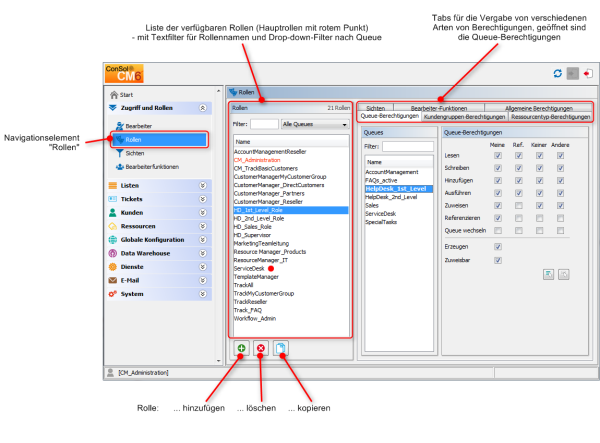
Mit Rollen werden Zugangsberechtigungen erteilt und Sichten zugewiesen. Sie definieren, was ein Bearbeiter tun und sehen darf. Ohne Rolle kann sich ein Bearbeiter zwar im System anmelden, darf aber keine Aktionen ausführen. Nur durch die Zuweisung einer oder mehrerer Rollen erhält der Bearbeiter Berechtigungen im System. Ein Unternehmen sollte für jede Aufgabe, die die Benutzung der Software erfordert, eine Rolle anlegen, in der die entsprechenden Berechtigungen definiert werden. Den Bearbeitern, die mit dieser Aufgabe betraut sind, sollte diese Rolle zugewiesen werden.
Wenn sich die Bearbeiter im System anmelden, haben sie die Berechtigungen aller ihnen zugewiesenen Rollen. Es werden also alle Berechtigungen addiert! Es ist nicht möglich, den Zugang zu Objekten in ConSol CM explizit zu verhindern, es wird immer Zugang gewährt! Die Summe aller erteilten Berechtigungen ergibt die finalen Berechtigungen des Bearbeiters.
Rollen definieren:
Sie können die Rollenverwaltung öffnen, indem Sie die Navigationsgruppe Zugriff und Rollen im Admin Tool öffnen, und auf das Navigationselement Rollen klicken. In der Rollenverwaltung sehen Sie auf der linken Seite die Liste aller verfügbaren Rollen und auf der rechten Seite die Berechtigungen, die vergeben werden können. In der Liste der Rollen sind alle Rollen, die bei mindestens einem Bearbeiter als Hauptrolle festgelegt wurden, mit einem roten Punkt markiert. Sie arbeiten immer mit den Zugangsberechtigungen für die Rolle, die in der Rollenliste ausgewählt wurde. Es kann immer nur eine Rolle gleichzeitig ausgewählt werden. Auf der rechten Seite stehen die verfügbaren Tabs. Während der Rollenverwaltung wechseln Sie zwischen diesen Tabs:
Abbildung 22: ConSol CM Admin Tool - Rollenverwaltung: Queue-Berechtigungen
Alle Änderungen in den Tabs der Rollenverwaltung werden sofort, bzw. nach Klick auf den OK-Button wirksam. Es ist nicht erforderlich, in der Symbolleiste auf den Button Synchronisieren zu klicken.
Die Bearbeiter müssen sich im Web Client neu anmelden, um ihre neuen Rollen benutzen zu können. Sichten werden nach dem Drücken von F5 (Seite im Browser aktualisieren) wirksam.
Wenn Sie in der Rollenverwaltung arbeiten, können Sie immer eine Rolle markieren und die Parameter dieser Rolle anzeigen und ändern. Es ist allerdings nicht möglich, eine Liste aller Bearbeiter anzuzeigen, denen diese Rolle zugewiesen ist. Um eine solche Liste zu erhalten, wechseln Sie in die Bearbeiterverwaltung (Navigationselement Bearbeiter) und filtern Sie die Bearbeiterliste nach einer bestimmten Rolle.
Klicken Sie auf den Button Hinzufügen unter der Rollenliste, um eine neue Rolle zu erstellen. Es erscheint ein Pop-up-Fenster, in dem Sie den Namen der Rolle eingeben können. Da der Rollenname nur zu Administrationszwecken verwendet wird und im Web Client nicht angezeigt wird, ist hier keine Lokalisierung erforderlich. Als nächstes müssen die Berechtigungen für diese Rolle in den Tabs auf der rechten Seite definiert werden (siehe auch Bild oben).
Die in diesem Tab festgelegten Berechtigungen gelten für die ausgewählte Rolle (linker Teil der Seite) und die ausgewählte Queue (mittlerer Teil der Seite). Wenn Sie hier nichts auswählen, kann ein Bearbeiter mit dieser Rolle keine Tickets sehen und keine Aktionen im System ausführen.
Abbildung 23: ConSol CM Admin Tool - Rollenverwaltung: Erteilen von Queue-Berechtigungen
Es können folgende Berechtigungen vergeben werden:
Abbildung 24: ConSol CM Web Client - Drop-down-Menü zum Wechseln der Queue
Es hängt vom Workflow der Ziel-Queue ab, wo die Verarbeitung des Tickets fortgesetzt wird:Seien Sie vorsichtig mit der Vergabe der Berechtigung Queue wechseln! Normalerweise ist sie nicht erforderlich. Sie kann hingegen Ihre Definition der Prozesskette unterlaufen, wenn Tickets mit Prozess-/Workflow-Komponenten (den Einsprung- und Aussprungknoten) von einem Prozess in einen anderen überführt werden.
Diese Berechtigung sollte nur erteilt werden, wenn es absolut notwendig ist und alle Nebeneffekte gründlich analysiert wurden!
Sie können festlegen, für welche Ticketmenge die Berechtigungen gelten:
Klicken Sie auf die jeweilige Checkbox, um eine oder mehrere Berechtigungen für die gewünschte Ticketmenge zu erteilen.
Es gibt zwei allgemeine Berechtigungen, die vergeben werden können:
Wenn Sie alle Berechtigungen gleichzeitig auswählen möchten, klicken Sie einfach unter der Liste auf den Button Alle Berechtigungen. Ein Klick auf Keine Berechtigungen entfernt die gesamte Auswahl.
Allgemeine Berechtigungen sind globale, von der Queue unabhängige Berechtigungen für eine Rolle. Die Festlegung dieser Berechtigungen ist optional.
Abbildung 25: ConSol CM Admin Tool - Rollenverwaltung: Allgemeine Berechtigungen
Sie können folgende Berechtigungen vergeben:
Vertretung einrichten
Wenn diese Berechtigung vergeben ist, können sich die Bearbeiter mit dieser Rolle als Vertretung für andere Bearbeiter eintragen, die z. B. krank sind und keine anderen Bearbeiter als Vertretung angegeben haben bzw. momentan nicht verfügbar sind. Im Web Client wird dem Bearbeiter dann in seinem Bearbeiterprofil eine Liste mit den Bearbeitern angezeigt, die er vertreten kann.
Wichtige Informationen über die Konfigurationen von Vertretungen
Beachten Sie, dass es zwei unterschiedliche Szenarien für das Senden von E-Mails gibt und dass das Verhalten des CM-Systems bezüglich des Sendens von Vertretungs-E-Mails in den beiden Szenarien unterschiedlich sein kann!
Damit die Bearbeiter mit den Kundendaten von einer oder mehreren Kundengruppen arbeiten können, z. B. um Händlerdatensätze zu editieren oder einen neuen Kontakt für die Kundengruppe anzulegen, müssen Sie einer oder mehreren Rollen Zugangsberechtigungen für die Kundengruppen erteilen.
Abbildung 26: ConSol CM Admin Tool - Zuweisen von Berechtigungen für Kundengruppen zu einer Rolle
In verschiedenen Kundenumgebungen hat es sich als praktisch erwiesen, spezielle Rollen nur für die Verwaltung von Kundendaten zu erstellen. Zum Beispiel eine Rolle CustomerManager_CustomerGroup1 und eine andere Rolle CustomerManager_CustomerGroup2. Sie können sogar zwischen CustomerManager_CustomerGroup1_full und CustomerManager_CustomerGroup1 _light unterscheiden. Auf diese Weise können Sie die Berechtigungen zur Kundenverwaltung über die Kundenmanager-Rollen ein- und ausschalten. Außerdem sind die Berechtigungen zur Kundenverwaltung sauber von den Queue-Berechtigungen getrennt. Dies kann insbesondere in gemischten Teams sehr praktisch sein, wenn nicht jeder in der Lage sein soll, alle Kundendaten zu editieren.
Denken Sie dabei daran, allen Bearbeitern der jeweiligen Queues Lese-Berechtigungen für die Kundendaten aller benötigten Kundengruppen zu erteilen. Ansonsten können sie ihre Tickets nicht öffnen!
Die Zugangsberechtigungen, die erteilt werden können, wurden in CM Version 6.9.1 erweitert, verglichen mit vorherigen Versionen. Es wurden Berechtigungen für einen neuen Bereich der Kundenseite hinzugefügt. Sowohl die Kontaktseite als auch die Firmenseite haben im Web Client einen neuen Bereich, den Bereich Ergänzende Details.
Abbildung 27: ConSol CM Web Client - Detailbereich einer Kontaktseite
Die folgenden Zugangsberechtigungen können erteilt werden:
Information zur Berechtigung Tickets und Ressourcen übertragen
Bitte beachten Sie Folgendes:
Beachten Sie, dass ein Bearbeiter mindestens Lese-Berechtigungen für eine Kundengruppe haben muss, um Tickets für Kunden aus dieser Gruppe öffnen bzw. erstellen zu können!
Ressourcentyp-Berechtigungen steuern den Zugang der Bearbeiter zu Ressourcen, d. h. Objekten, die im Ressourcenpool gespeichert sind.
Abbildung 28: ConSol CM Admin Tool - Ressourcentyp-Berechtigungen
Die folgenden Berechtigungen können erteilt werden:
Sichten definieren, welche Tickets die Bearbeiter in ihrer Ticketliste im Web Client sehen. In diesem Tab werden die zugewiesenen Sichten links und die verfügbaren Sichten rechts angezeigt (siehe auch Sichtenverwaltung). Die angezeigten Sichten können nach Name oder Queue gefiltert werden. Das Zuweisen von Sichten ist optional.
Wir empfehlen, einer Rolle mindestens eine Sicht zuzuweisen. Andernfalls sehen die Bearbeiter mit dieser Rolle keine Tickets in ihrer Ticketliste im Web Client.
Abbildung 29: ConSol CM Admin Tool - Rollenverwaltung: Sichten
Wählen Sie zuerst auf der linken Seite eine Rolle und dann die gewünschten Sichten aus der Liste der Verfügbaren Sichten. Klicken Sie auf den Button Zuweisen, um die ausgewählten Sichten in die Liste Sichten der Rolle zu verschieben. Wenn Sie Sichten aus der Liste entfernen möchten, wählen Sie die jeweiligen Sichten und klicken Sie auf Entfernen.
Für normale Rollen können Sie die Reihenfolge der Sichten hier nicht definieren. Im Drop-down-Menü des Web Clients werden die Sichten immer in der Reihenfolge angezeigt, die sie in der Liste der Sichten in der Sichtenverwaltung haben. Siehe auch Abschnitt Sichtenverwaltung. Wenn eine Rolle für mindestens einen Bearbeiter als Hauptrolle markiert ist (und damit einen roten Punkt hat), können die Sichten mit den Pfeiltasten Nach oben und Nach unten sortiert werden.
In diesem Tab können Sie einer Rolle Bearbeiterfunktionen zuweisen. Bearbeiterfunktionen werden verwendet, wenn Sie für ein Ticket einen zusätzlichen Bearbeiter brauchen, z. B. einen Teamleiter, der eine Entscheidung treffen muss, bevor das Ticket im Workflow vorwärts bewegt werden kann. Deswegen müssen Sie dem Teamleiter eine Rolle mit der entsprechenden Bearbeiterfunktion zuweisen. Im Web Client werden die Bearbeiterfunktionen und die damit verknüpften Bearbeiter angezeigt, wenn ein zusätzlicher Bearbeiter gesetzt wird.
Abbildung 30: ConSol CM Admin Tool - Rollenverwaltung: Bearbeiterfunktionen
Wählen Sie auf der linken Seite eine Rolle aus und wählen Sie dann die gewünschten Bearbeiterfunktionen aus der Liste der Verfügbaren Funktionen. Klicken Sie auf den Button Zuweisen, um die ausgewählten Funktionen in die Liste Funktionen der Rolle zu verschieben. Wenn Sie Funktionen aus der Liste löschen möchten, wählen Sie die entsprechenden Funktionen aus und klicken Sie auf den Button Entfernen.
Nachdem Sie eine neue Rolle mit ihren Berechtigungen, Sichten und Bearbeiterfunktionen definiert haben, können Sie diese Rolle den gewünschten Bearbeiterkonten zuweisen. Die Bearbeiter erhalten die Berechtigungen der Rolle sofort nach der Zuweisung (ohne ein zusätzliches Update des Systems).
Wählen Sie die Rolle aus, die Sie löschen möchten, und klicken Sie unter der Liste der Rollen auf den Button Löschen. Wenn Sie im daraufhin angezeigten Bestätigungsfenster Ja klicken, wird die Rolle aus der Liste und aus dem System gelöscht.
Denken Sie beim Löschen einer Rolle daran, dass Bearbeiter, die nur diese Rolle haben, sofort alle Berechtigungen im System verlieren.
Wenn Tickets, die z. B. zu einer bestimmten Queue gehören, nicht in anderen Rollenberechtigungen erfasst werden, kann bei Bearbeitern und Administratoren der Eindruck entstehen, dass Tickets fehlen.
Wenn Sie eine neue Rolle erstellen möchten und dazu eine vorhandene Rolle als Vorlage verwenden möchten, können Sie diese kopieren. Wählen Sie die vorhandene Rolle aus und klicken Sie unter der Rollenliste auf den Button Kopieren. Es wird ein Pop-up-Fenster geöffnet, in dem Sie der Kopie einen Namen geben können. Danach können Sie die Kopie Ihren Wünschen entsprechend ändern.
Wählen Sie die Rolle, die Sie editieren möchten, in der Liste aus und ändern Sie die Berechtigungen in den jeweiligen Tabs nach Ihren Wünschen. Die Änderungen werden für die Bearbeiter mit dieser Rolle sofort wirksam, nachdem sie sich neu angemeldet haben.
Manchmal kann es notwendig sein, einen Administrator zu definieren, der keinen vollständigen Systemzugriff hat, sondern nur Bearbeiter und Rollen verwalten darf. Diese Rolle kann zum Beispiel für einen Teamleiter verwendet werden, der neue CM-Bearbeiter in seinem Team erstellen darf, oder für einen Key-User in einem Team, der für eine bestimmte Abteilung den CM-Bearbeitern Berechtigungen erteilen bzw. entziehen darf.
Um diesen Administrator "light" zu definieren, erstellen Sie eine neue Rolle mit der allgemeinen Berechtigung Zugriff und Rollen administrieren. Erstellen Sie einen neuen Bearbeiter (in diesem Beispiel admin_light) und weisen Sie ihm diese Rolle zu.
Abbildung 31: ConSol CM Admin Tool - Definition einer Administratorrolle für Zugriff und Rollen
Dem Administrator "light" steht das Navigationselement Zugriff und Rollen zur Verfügung. Der Tab Allgemeine Berechtigungen ist allerdings nicht verfügbar (d. h. der admin_light kann seine eigenen Berechtigungen nicht erweitern).
Abbildung 32: ConSol CM Admin Tool - Ansicht für einen Administrator "light"